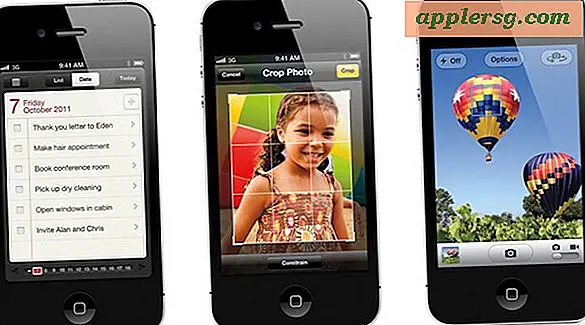Come esportare da iPhoto a Snapfish
Il sito Web di foto online Snapfish ti consente di caricare foto dal Web e da applicazioni di terze parti. Per caricare immagini e album fotografici dalla libreria iPhoto del tuo Mac, puoi utilizzare lo strumento iPhoto Exporter di Snapfish, che supporta il caricamento di foto nelle cartelle Snapfish esistenti e ti consente anche di creare nuove cartelle. Dopo aver caricato le foto sul tuo account Snapfish, puoi condividere le foto con altri o utilizzare le funzioni di stampa delle foto del sito web.
Passo 1
Apri il browser Web, quindi scarica Snapfish iPhoto Exporter dalla pagina Snapfish.com/snapfish/iphotoexporter. Fare doppio clic sul file di installazione DMG dopo averlo scaricato, quindi fare doppio clic su "Snapfish Export Plugin.mpkg" nella finestra del Finder che si apre. Fare clic su "Continua" attraverso ogni passaggio della procedura guidata di installazione, quindi fare clic su "Installa" per installare il plug-in. Fare clic su "Chiudi" al termine dell'installazione.
Passo 2
Avvia iPhoto, quindi fai clic su una singola immagine o su un album fotografico che desideri caricare su Snapfish. Puoi anche tenere premuto il tasto "Shift" per fare clic su più immagini o album. Seleziona "Esporta" dal menu "File" di iPhoto, quindi seleziona la scheda "Snapfish" nella finestra "Esporta". Inserisci il tuo indirizzo email e la password di Snapfish per accedere quando richiesto.
Passaggio 3
Seleziona l'album in cui desideri caricare le immagini nella sezione "Scegli dove caricare le tue immagini". Fai clic su "Usa album Snapfish esistente" per caricare un album esistente, quindi seleziona il nome dell'album dall'elenco a discesa. Fai clic su "Nuovo album" per creare un nuovo album di foto, quindi digita un nome per l'album accanto a "Nome".
Fare clic sull'elenco a discesa "Dimensione immagine" e selezionare la dimensione dell'immagine che si desidera utilizzare. Seleziona "Caricamento veloce (1680 pixel)" per un caricamento più veloce e una qualità inferiore. Seleziona "Caricamento stampa grande (dimensioni reali)" per caricare le tue immagini a grandezza naturale. Fai clic su "Esporta" per inviare l'immagine o l'album selezionato al tuo account Snapfish.